Manual del usuario de la tableta inalámbrica QLINK Scepter 8
Manual del usuario de la tableta QLINK Wireless Scepter 8
Conozca su tableta
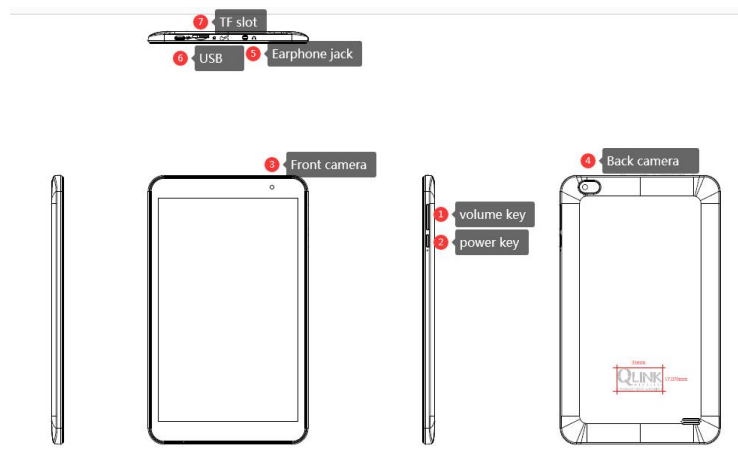
Teclas Función
Teclas Función Descripción:
| Botón de encendido | Pulsación corta para dormir/despertar, pulsación larga para encender y apagar. |
| Volumen + (arriba) | subir el volumen |
| Volumen – (abajo) | bajar el volumen |
Botón HOME (inicio )  |
Haga clic en él en cualquier interfaz volverá a la interfaz principal. |
Botón Atrás ( atrás )  |
Haga clic en él en cualquier interfaz volverá al menú anterior |
Botón de configuración  |
mostrar el historial de navegación reciente; haga doble clic en este botón, puede cambiar entre las dos últimas aplicaciones |
Página de inicio
Interfaz principal como en la imagen 1.2-1, pulse prolongadamente el espacio en blanco y aparecerán ventanas emergentes para configurar
fondo de pantalla
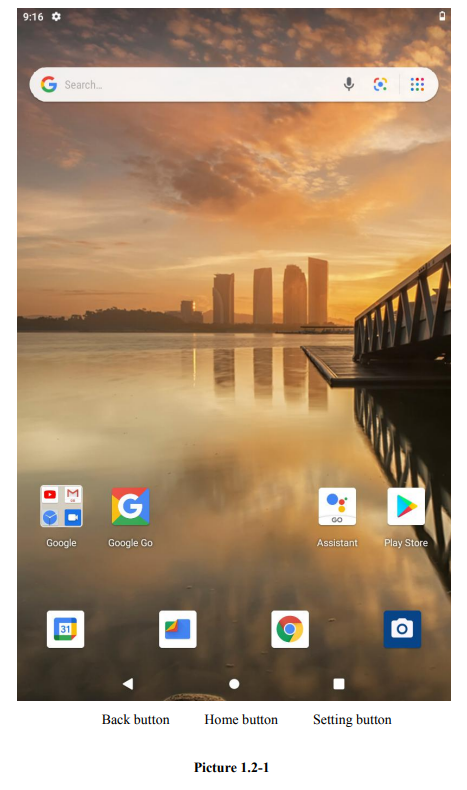
Inicio y apagado
Puesta en marcha
Mantenga pulsada la tecla tecla POWER durante tres segundos, puede entrar en la imagen de inicio. El sistema entra en estado de bloqueo de pantalla, por favor desbloquéelo.
Apagado
- Mantenga pulsado POWER, aparecerá la ventana de apagado.
- La ventana de apagado contiene tres opciones: apagado, reinicio y modo de captura de pantalla.
- Hacer clic en captura de pantalla es el último paso.
Configuración rápida
Con el gesto de deslizar hacia abajo desde la parte superior de la pantalla, hay nueve iconos de accesos directos, como Wi-Fi, Bluetooth, Auto-rotación, etc. En la lista completa de Ajustes Rápidos, también puedes tocar el botón de edición en la parte inferior derecha para reorganizar los mosaicos o sustituirlos por otros, como en la imagen 1.4-1. La lista de extras opcionales es bastante mínima: Sólo Hotspot, Ahorro de datos e Invertir colores. Pero ahora los desarrolladores pueden crear mosaicos de Ajustes Rápidos personalizados para sus aplicaciones, lo que sin duda hará las cosas mucho más interesantes en los próximos meses.

El gesto de deslizar hacia abajo desde la parte superior de la pantalla, pulsación larga mensaje push para ver un interruptor, operarlo para abrir y cerrar el futuro de esta aplicación por lo que todas las notificaciones como Imagen 1.4-2
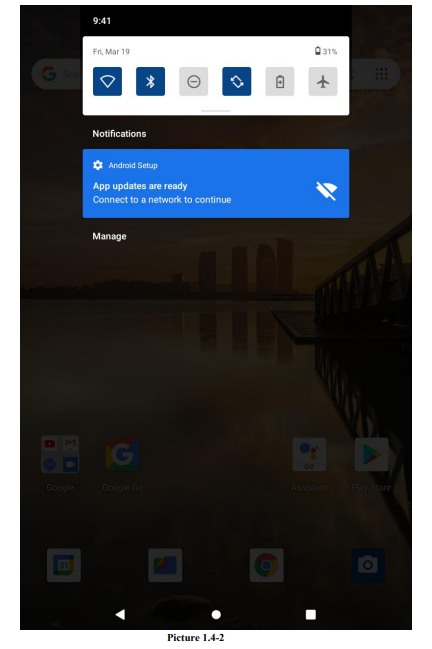
DECLARACIÓN DE LA FCC :
Este dispositivo cumple con la Parte 15 de las normas de la FCC. Su funcionamiento está sujeto a las dos condiciones siguientes:
- Este dispositivo no puede causar interferencias perjudiciales, y
- Este dispositivo debe aceptar cualquier interferencia recibida, incluidas las interferencias que puedan causar un funcionamiento no deseado.
Advertencia: Los cambios o modificaciones no aprobados expresamente por la parte responsable del cumplimiento podrían anular la autoridad del usuario para utilizar el equipo.
NOTA: Este equipo ha sido probado y cumple con los límites establecidos para los dispositivos digitales de Clase B, de acuerdo con la Parte 15 de las normas de la FCC.
Estos límites están diseñados para proporcionar una protección razonable contra interferencias perjudiciales en una instalación residencial. Este equipo genera, utiliza y puede irradiar energía de radiofrecuencia y, si no se instala y utiliza de acuerdo con las instrucciones, puede causar interferencias perjudiciales en las comunicaciones por radio. No obstante, no se garantiza que no se produzcan interferencias en una instalación concreta. Si este equipo causa interferencias perjudiciales en la recepción de radio o televisión, lo que puede determinarse apagando y encendiendo el equipo, se recomienda al usuario que intente corregir la interferencia mediante una o más de las siguientes medidas:
- Cambie la orientación o la ubicación de la antena receptora.
- Aumente la separación entre el equipo y el receptor.
- Conecte el equipo a una toma de corriente de un circuito distinto al que está conectado el receptor.
- Consulte al distribuidor o a un técnico de radio/TV experimentado para obtener ayuda.
Declaración de advertencia de RF:
El dispositivo ha sido evaluado para cumplir los requisitos generales de exposición a RF El dispositivo puede utilizarse en condiciones de exposición portátiles sin restricciones.
FAQS
Haz clic en el icono WIFI de la esquina superior derecha y selecciona la red inalámbrica a la que deseas conectarte.
Puedes hacer clic en el icono «Multiventana» de la esquina superior derecha y elegir qué aplicación quieres abrir en modo multiventana.
Haz clic en el icono «Captura de pantalla» en la esquina superior derecha y se hará una captura de pantalla.
Carga tu teléfono primero
Tienes que hacer un restablecimiento de fábrica y para eso tienes que poner un dedo en el botón de subir volumen y al mismo tiempo pulsar el botón de encendido eso debería hacer
Tiene un procesador muy lento. En realidad sólo sirve para YouTube y juegos de poca memoria. Si la aplicación que descarga es más de 30 MB entonces esta tableta no puede manejarlo
No viene con una tarjeta SIM si eso es lo que quieres decir, pero usted puede hacer llamadas telefónicas utilizando una aplicación como Whatsapp (u otro0. Espero que eso responda a su pregunta:)
No
Es un dispositivo sólo WiFi. Ese es el servicio gratuito. Sin embargo, usted puede ir a la página web qlinkwireless y registrarse para obtener una tarjeta SIM gratuita que le dará servicio telefónico gratuito a través de ellos que utiliza las torres GSM de T-Mobile.
No
Por otro lado, también puedes utilizar tu tableta Q Link sin tarjeta SIM. Si la utiliza sin su tarjeta SIM, no podrá utilizar los servicios de telefonía móvil de Q Link ni acceder a su red.
Orgullosamente ofrecemos a los suscriptores de ACP bajo nuestra red una nueva Tablet para disfrutar junto con el Servicio de Telefonía Celular GRATUITO e ILIMITADO. Por favor, tenga en cuenta que la oferta del Tablet varía según el estado. El Tablet incorpora las últimas funciones Bluetooth y Wi-Fi.
Mantenga pulsada la tecla POWER durante tres segundospuede entrar en la imagen de inicio. El sistema entra en estado de bloqueo de pantalla, por favor desbloquéelo. Mantenga pulsado POWER, se abrirá la ventana de apagado.
La configuración por defecto de Qlink internet es APN: qlink, MCC: 310, y MNC: 240. Todos los terminales que tienen la tarjeta SIM Qlink tienen esta configuración por defecto.
¡día podría ser! Especialmente después de un día entero dedicado a solucionar problemas… Por fin llevamos el servicio VPN impulsado por blockchain a tus dispositivos móviles Android¡!

![]()
